
В следующей статье мы рассмотрим CouchPotato. Это приложение будет полезно, когда дело доходит до скачивать фильмы автоматически, легко и в лучшем качестве как только они будут доступны или посмотреть интересующие вас трейлеры. Это будет сделано через Usenet y Торренты.
Это интересный инструмент, который когда-то настроен правильно, он может автоматически загружать различные торрент-файлы и файлы Usenet из разных источников. Команды и процедуры, упомянутые в этой статье для установки, будут применены на практике в системе Ubuntu 18.04 LTS.
Использование CouchPotato позволит пользователям автоматически получать последние торренты Usenet и загружать их через Интернет. Да хорошо "в принципе»Это не противоречит закону, получать файлы через Usenet и Torrent, используя домашнее подключение к Интернету, опасно. Многие интернет-провайдеры не хотят, чтобы их клиенты использовали их подключение к Интернету таким образом. Если вы решите использовать приложение CouchPotato для получения файлов через Usenet и Torrent, настоятельно рекомендуется использовать VPN чтобы оставаться в безопасности.
Установите CouchPotato в Ubuntu 18.04
предпосылки
Прежде чем продолжить установку, нам понадобятся определенные пакеты, работающие в системе. Откройте терминал (Ctrl + Alt + T) и напишите в нем:

sudo apt install python git
Создайте каталог в / opt

Следующим шагом будет создайте каталог, в который мы будем устанавливать CouchPotato. Этот каталог должен быть создан в папке / неавтоматического вашей системы. В том же терминале выполните следующую команду, чтобы создать каталог с именем 'лежебока'в указанной папке:
sudo mkdir /opt/couchpotato
Теперь мы будем перейти во вновь созданный каталог для выполнения большего количества операций.
cd /opt/couchpotato
Клонировать Couchpotato из репозитория GitHub
Продолжаем получать копия CouchPotato из репозитория GitHub используя следующую команду:
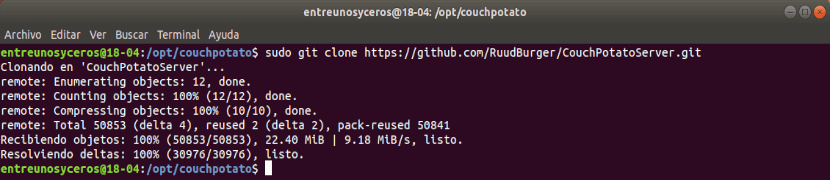
sudo git clone https://github.com/RuudBurger/CouchPotatoServer.git
Настройте CouchPotato для автоматического запуска при каждой загрузке
Если вам неудобно запускать эту службу после каждой загрузки, это можно исправить. Мы собираемся настроить его на автоматический запуск каждый раз, когда вы запускаете Ubuntu.
Выполните следующие команды в терминале (Ctrl + Alt + T), чтобы добавить CouchPotato в автозагрузку вашей системы:

sudo cp CouchPotatoServer/init/ubuntu /etc/init.d/couchpotato sudo chmod +x /etc/init.d/couchpotato
Создайте файл конфигурации
Следующим шагом будет создать текстовый файл с именем лежебока в пути / и т.д. / по умолчанию из вашей системы Ubuntu. Для этого вы можете использовать свой любимый текстовый редактор. В этом примере я использую vi. Следовательно, если вы используете этот редактор, вам нужно будет выполнить следующую команду, чтобы создать файл в желаемом месте:
sudo vi /etc/default/couchpotato
Приведенная выше команда откроет на экране пустой текстовый файл. Введите следующий текст конфигурации внутри:
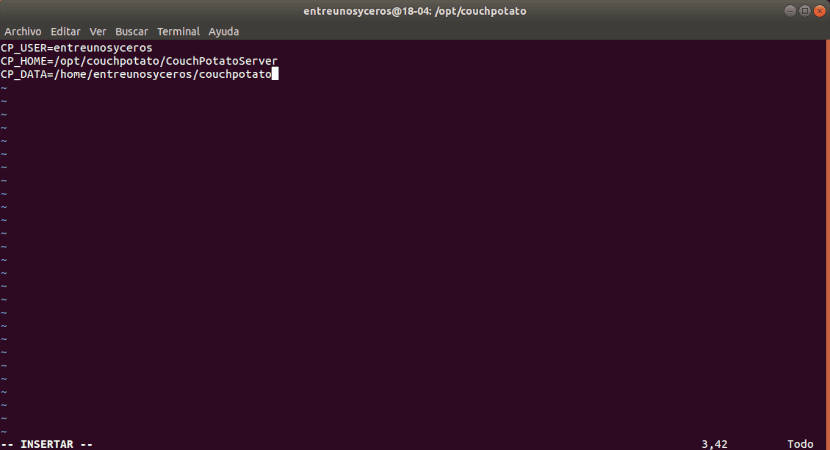
CP_USER=nombreusuario CP_HOME=/opt/couchpotato/CouchPotatoServer CP_DATA=/home/nombreusuario/couchpotato
Здесь изменения'имя пользователя'под своим именем пользователя. По завершении сохраните файл и закройте его.
Обновите последовательность запуска
После добавления файла конфигурации в / и т.д. / по умолчанию /, нам нужно будет запустить следующую команду в терминале (Ctrl + Alt + T), чтобы обновить последовательность запуска:
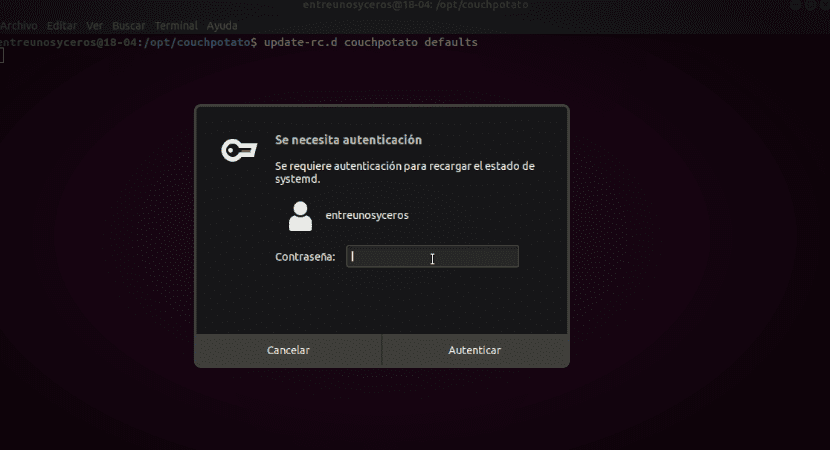
update-rc.d couchpotato defaults
Запустить сервис
На этом все готово все готово для запуска демона CouchPotato. Выполните следующую команду, чтобы запустить службу:
service couchpotato start
Любое время остановить обслуживание, вы можете сделать это, выполнив следующую команду:
service couchpotato stop
Базовое использование CouchPotato
Чтобы использовать CouchPotato, мы воспользуемся разработанным для него веб-интерфейсом. Нам просто нужно напишите следующий URL-адрес в веб-браузере чтобы открыть страницу:
http://localhost:5050/wizard/
Предыдущий URL покажет нам веб-сайт Couchpotato следующим образом:
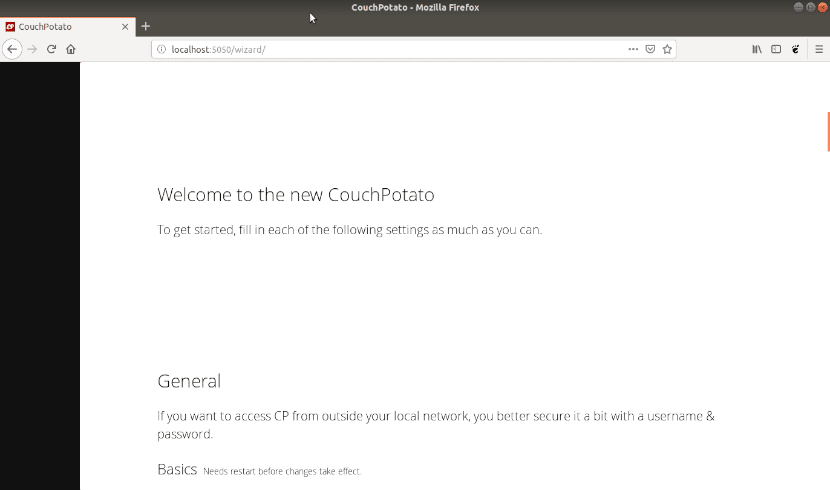
Прокрутите вниз до внесите корректировки, которые считаете необходимыми:
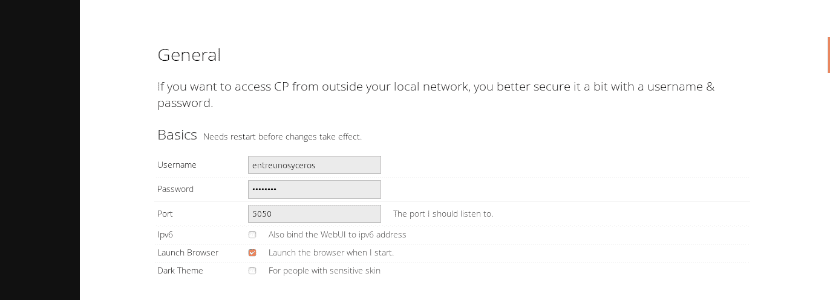
Среди возможных изменений можно будет изменить порт, который слушает CouchPotato или создайте имя пользователя и пароль, которые мы будем использовать для входа в систему. Для людей с чувствительными глазами также предусмотрена темная тема, доступ к которой можно получить через эти настройки.
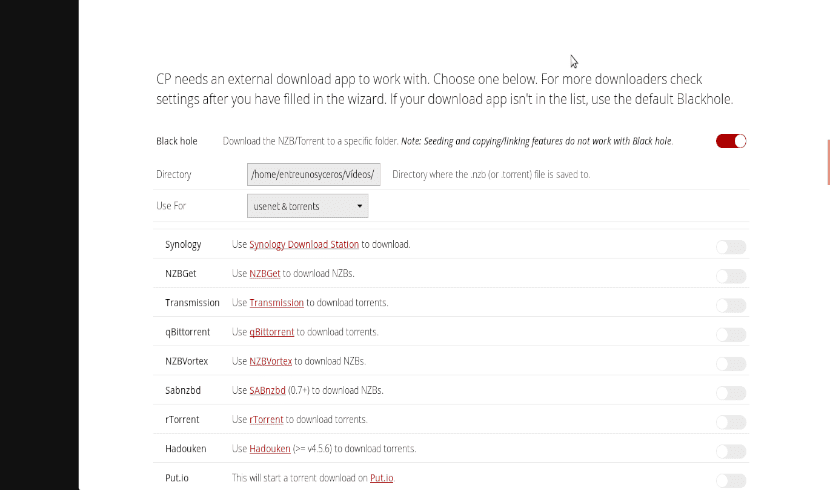
Продолжайте прокручивать еще немного вниз, чтобы сделать больше настроек. Здесь мы сможем указать каталог, в котором будут сохранены загруженные файлы. Более того необходимо будет убедиться, что конфигурация "Использовать для"Установлен на" usenet & torrents ". На странице предлагается еще много вариантов конфигурации. Является На этом этапе важно потратить немного времени, чтобы найти наиболее подходящую вам конфигурацию. к вашим потребностям.
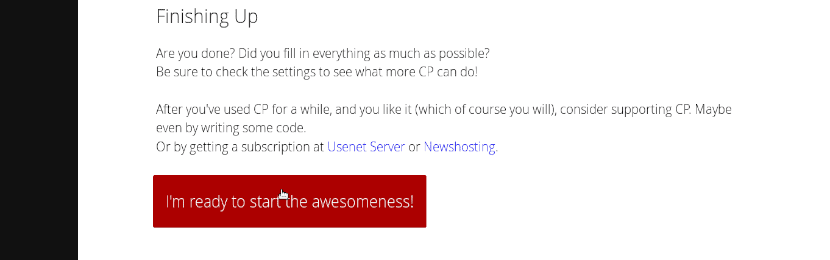
После настройки прокрутите страницу вниз и нажмите нажмите на ссылку 'Я готов приступить к работе!". По этой ссылке вы попадете на экран входа в систему, который будет выглядеть следующим образом:

Здесь вам придется введите свой логин и пароль, чтобы нажать на кнопку « Логин«. Теперь вы готовы к поиску и загрузке фильмов с помощью этого инструмента.
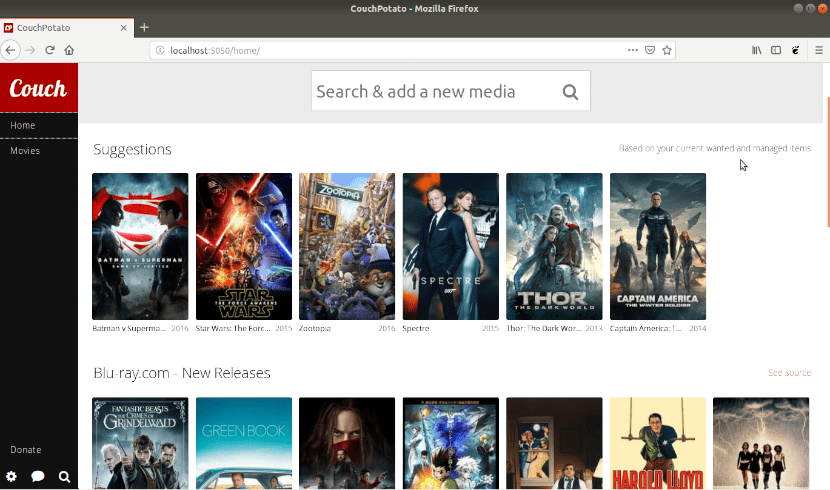
к получить больше информации об этом проекте и все его особенности вы можете проконсультироваться как с веб-страница как страница на GitHub проект.